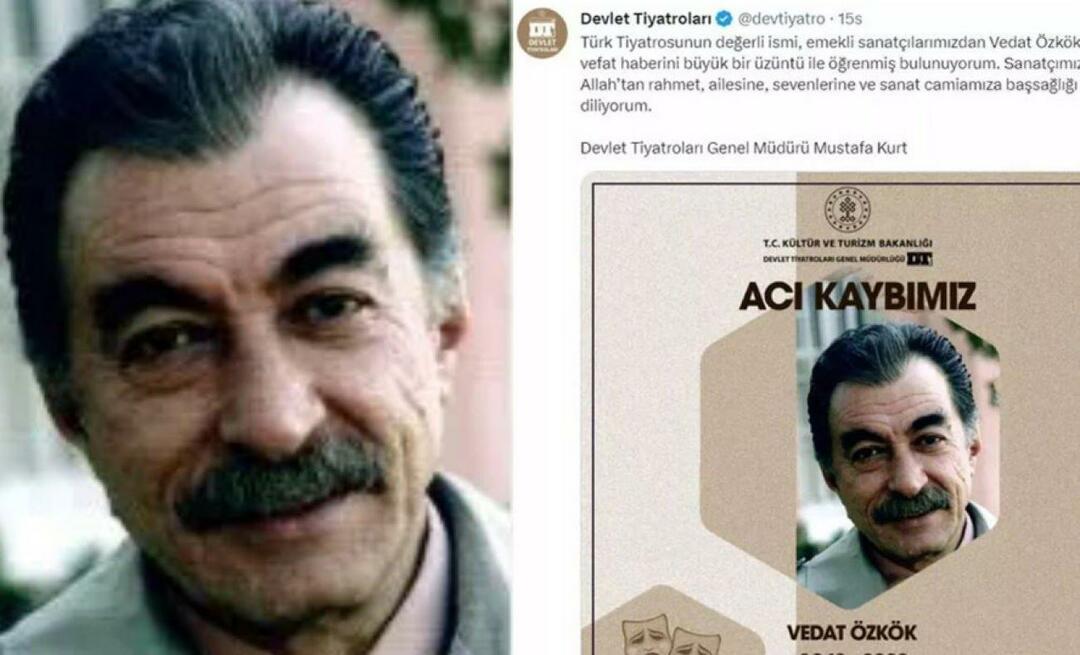25 Pintasan Keyboard ToDoist untuk Manajemen Waktu yang Lebih Efisien
Penganut Todoist Pahlawan / / July 24, 2021

Terakhir diperbarui saat

Dalam artikel ini, kami akan menguraikan dan mendemonstrasikan semua pintasan keyboard berguna yang tersedia untuk Anda sebagai pengguna ToDoist.
ToDoist adalah alat manajemen waktu yang kuat yang dapat digunakan siapa saja secara gratis. Ada juga beberapa fitur lanjutan yang berguna yang tersedia bagi siapa saja yang bersedia membayar untuk paket premium yang murah.
Namun, untuk gunakan ToDoist seefisien mungkin, merupakan ide bagus untuk mempelajari dan menghafal semua pintasan keyboard ToDoist yang tersedia.
Dalam artikel ini, kami akan menguraikan dan mendemonstrasikan semua pintasan keyboard berguna yang tersedia untuk Anda sebagai pengguna ToDoist.
Catatan: Semua pintasan yang dirinci di bawah ini akan berfungsi pada ToDoist versi berbasis web yang paling populer.
Pintasan Keyboard Umum
Sebelum kita membahas pintasan keyboard ToDoist dengan penggunaan yang lebih spesifik, ada beberapa pintasan keyboard tujuan umum yang paling sering Anda gunakan.
- tekan M untuk membuka atau menutup menu samping.
- tekan H untuk kembali ke tampilan "rumah" (ini adalah Hari ini pilihan menu).
- Pilih beberapa tugas sekaligus dengan menahan Ctrl atau Shift (di Windows) atau tombol Command (di Mac), dan klik kiri beberapa tugas untuk memilihnya. Anda dapat menggunakan menu di atas untuk menindaklanjutinya banyak tugas sekaligus.
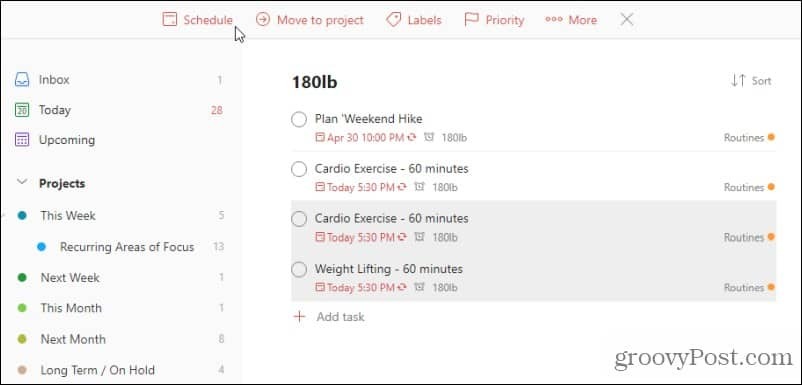
- tekan Q untuk menambahkan tugas baru dengan cepat, Sebuah untuk menambahkannya di bagian bawah daftar saat ini, atau SEBUAH untuk menambahkannya di bagian atas daftar saat ini.
- tekan S untuk menambahkan bagian baru (bagian memungkinkan Anda mengelompokkan tugas di bawah tajuknya sendiri).
- tekan / atau F untuk membuka jendela pencarian (bidang pencarian adalah tempat Anda dapat menemukan tugas dan item lain dalam daftar tugas Anda).
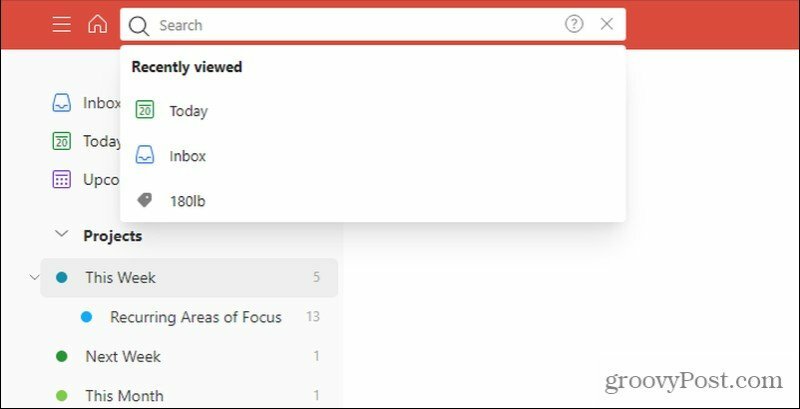
- Tahan Menggeser tombol dan tekan v untuk mengubah tampilan daftar saat ini menjadi tampilan papan Kanban.
Semua pintasan keyboard ToDoist di atas akan membantu Anda menavigasi, mencari, atau menambahkan tugas baru dengan cepat. Namun, masih banyak jalan pintas yang tersisa untuk ditutup.
Menambahkan Item dengan Cepat
Anda telah mempelajari cara menambahkan tugas di bagian di atas dengan cepat, tetapi ada juga pintasan penambahan cepat untuk menambahkan item lain.
Pintasan keyboard tambah cepat di bawah ini hanya berfungsi saat Anda membuka tugas, dan kursor Anda berada di bidang tugas.
- tekan @ diikuti oleh teks untuk menambahkan label baru ke tugas.
- tekan # dan pilih proyek yang ingin Anda lampirkan tugas itu.
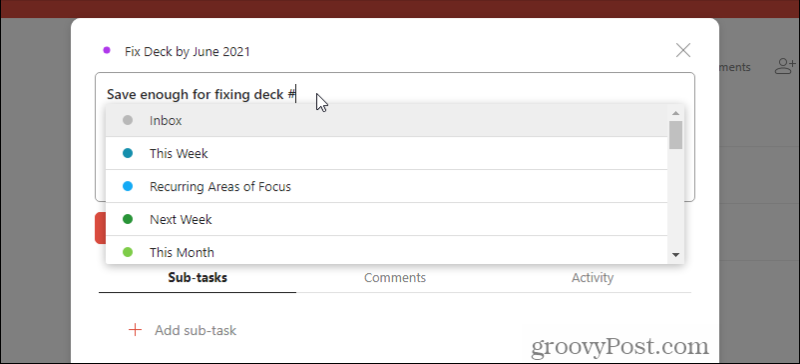
- tekan / untuk memilih bagian untuk tugas.
- tekan + untuk dengan cepat memberikan tugas kepada seseorang.
- Jenis p1 melalui p4 untuk memprioritaskan tugas (Anda akan melihat teks berubah menjadi bendera prioritas yang benar).
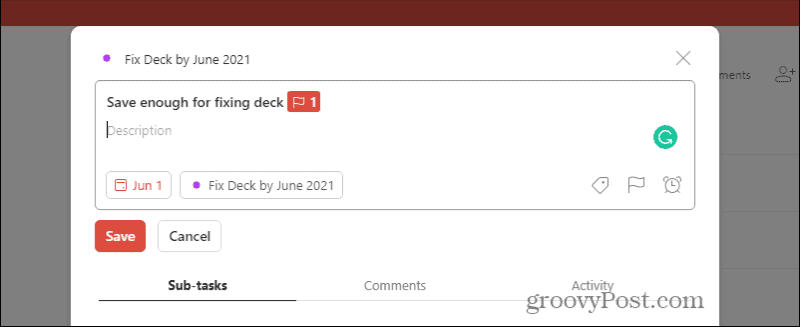
Pintasan Keyboard Pengeditan Tugas
Saat Anda menambahkan tugas baru atau mengedit tugas yang sudah ada, Anda dapat menggunakan pintasan keyboard apa pun di bawah ini.
- Tahan Alt tombol dan klik pada tugas (atau Pilihan di Mac), dan Anda dapat mengedit nama tugas.
- tekan ESC untuk membatalkan apa pun yang sedang Anda ubah saat mengedit tugas.
- Setelah Anda membuat tugas, jika Anda ingin menyimpannya dan segera membuat tugas lain di bawahnya, tahan tombol Menggeser tombol dan tekan Memasuki.
- Jika Anda ingin menyimpan tugas dan membuat tugas baru di atasnya, tahan tombol Ctrl tombol dan tekan Memasuki.
- Saat mengedit tugas, Anda dapat pindah ke tugas di atasnya dengan menahan Ctrl dan menekan Ke atas panah atau tekan tombol Turun panah untuk pindah ke tugas di bawahnya.
Pintasan ToDoist untuk Mengurutkan Tugas
Saat Anda berada dalam tampilan daftar tugas di dalam proyek di ToDoist, Anda dapat dengan cepat mengurutkan daftar tugas dengan empat pintasan keyboard.
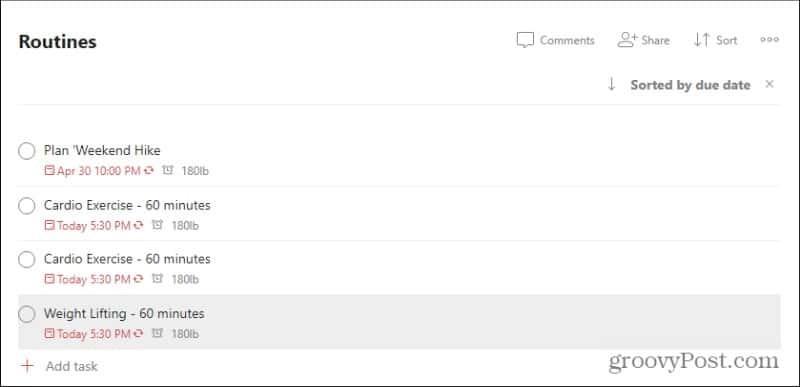
- D - urutkan berdasarkan tanggal
- P – urutkan berdasarkan prioritas tugas
- n - urutkan berdasarkan nama tugas
- R - urutkan berdasarkan nama orang yang ditugaskan untuk tugas itu
Menggunakan Pintasan Keyboard ToDoist di Platform Lain
Sebagian besar pintasan di atas yang berfungsi pada versi web ToDoist umumnya berfungsi pada aplikasi untuk platform lain, dengan beberapa pengecualian.
Pada Windows 10, ada dua pintasan "global" tambahan.
- tekan jendela kunci, Alt, dan S untuk beralih antara menampilkan atau menyembunyikan aplikasi ToDoist.
- tekan jendela kunci, Alt, dan Q untuk menambahkan tugas baru dengan cepat.
Di macOS, pintasan global yang sama ini adalah sebagai berikut.
- tekan Ctrl, NS Memerintah kunci, dan T untuk menampilkan atau menyembunyikan ToDoist.
- tekan Ctrl, NS Memerintah kunci, dan SEBUAH untuk menambahkan tugas baru.
Kebanyakan orang tidak akan pernah menggunakan pintasan keyboard di Android atau iOS karena Anda memerlukan keyboard seluler untuk melakukannya. Namun, jika Anda bermaksud menggunakan keyboard seluler, Anda dapat mengakses daftar pintasan keyboard seluler di situs web ToDoist.
Cara Menghapus Cache, Cookie, dan Riwayat Penjelajahan Google Chrome
Chrome melakukan pekerjaan yang sangat baik untuk menyimpan riwayat penjelajahan, cache, dan cookie untuk mengoptimalkan kinerja browser Anda secara online. Cara dia...
Pencocokan Harga Di Toko: Cara Mendapatkan Harga Online Saat Berbelanja di Toko
Membeli di toko tidak berarti Anda harus membayar harga yang lebih tinggi. Berkat jaminan pencocokan harga, Anda bisa mendapatkan diskon online saat berbelanja di...
Cara Memberi Hadiah Langganan Disney Plus dengan Kartu Hadiah Digital
Jika Anda telah menikmati Disney Plus dan ingin membagikannya kepada orang lain, berikut cara membeli langganan Hadiah Disney+ untuk...
Panduan Anda untuk Berbagi Dokumen di Google Dokumen, Spreadsheet, dan Slide
Anda dapat dengan mudah berkolaborasi dengan aplikasi berbasis web Google. Berikut panduan Anda untuk berbagi di Google Dokumen, Spreadsheet, dan Slide dengan izin...